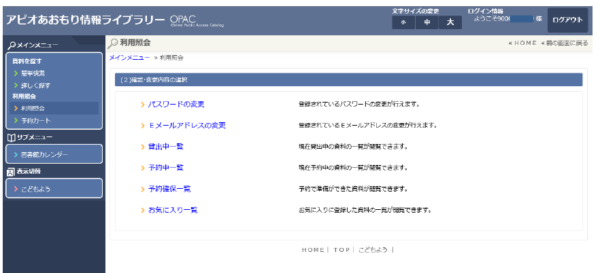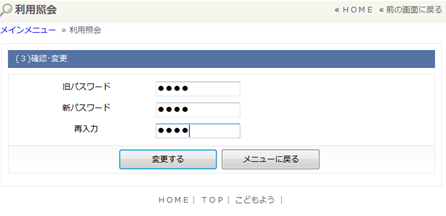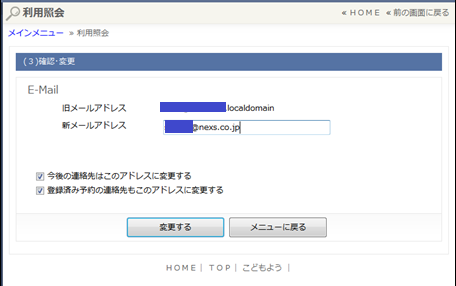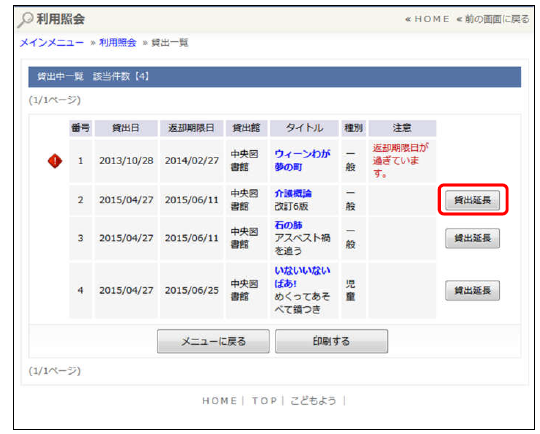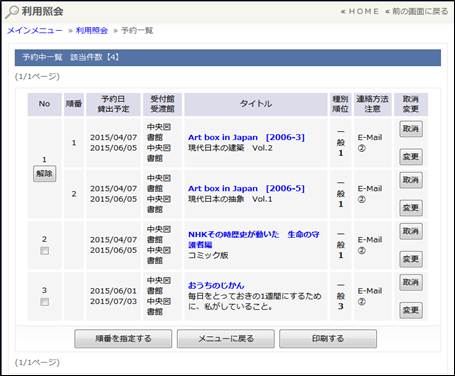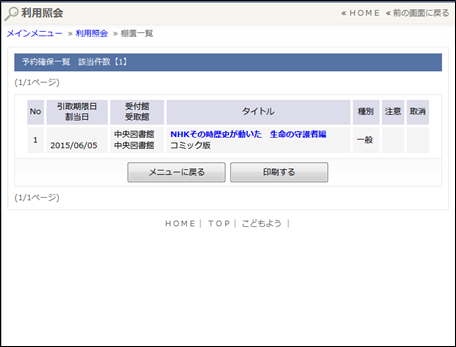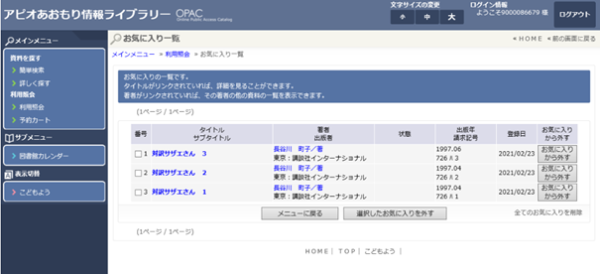利用者情報を設定しよう
情報ライブラリートップ > 蔵書検索・予約システムガイド > 利用者情報を設定しよう
利用者照会メニュー
- メインメニューから、「利用照会」 を選択します。
- 「利用者番号」と「パスワード(仮パスワード)」を入力し、「ログインする」 ボタンを選択します。
- 「(2)確認・変更内容の選択」が表示されます。
パスワード
資料の予約をするには、「利用者の認証」を行う必要があります。情報ライブラリーで発行した「仮パスワード」は必ず変更してください。
パスワード変更
- 「パスワードの変更」 を選択します。
- 「旧パスワード」に現在使用しているパスワードを、「新パスワード」「再入力」に新しいパスワードを入力し、「変更する」 ボタンを選択します。
- パスワード変更完了の画面が表示されます。
- 次回より「利用者番号」と変更した「新しいパスワード」でログインします。
パスワードを忘れたら
情報ライブラリーではパスワードを読み出せませんのでお問合せいただいてもお答えできません。
その際は、再度「仮パスワード」を発行しますので、ご本人様確認ができる証明書をご持参のうえ、情報ライブラリー受付カウンターまでお越しください。
E-Mail
情報ライブラリー受付カウンターで、E-Mailアドレスを登録した方のみ利用できます。
予約資料の準備ができた場合のご連絡を、E-Mailで行いたい方は、ご本人様確認ができる証明書をご持参のうえ、情報ライブラリー受付カウンターまでお越しください。
未登録の方へは、お電話でご連絡いたします。
E-Mailの変更
- 「Eメールアドレスの変更 」を選択します。
- 「新メールアドレス」に新しいメールアドレスを入力します。
- 「 変更する 」ボタンを選択します。
- E-Mailアドレス変更完了の画面が表示されます。
貸出中一覧
ログインしているユーザーの貸出状況を一覧表示します。
貸出期間の延長ができます。
- 「貸出中一覧 」 を選択します。
- 貸出中一覧から延長したい資料の「貸出延長」 ボタンを選択します。
- 確認画面が表示されるので、「変更する」ボタンを選択します。
- 延長完了画面が表示されるので、「前に戻る」ボタンを押します。
予約中一覧
予約確保一覧
お気に入り一覧
![]() 「いろいろな機能を使ってみよう」をご覧ください。
「いろいろな機能を使ってみよう」をご覧ください。
ネット予約システムの使い方について、もっと詳しく知りたい方は、
「ネット予約システムの使い方」をDLしてご覧ください。[PDF:1MB]